Wordpress选项标签功能
上次课程我们讲解 Wordpress 用户的管理,现在我们来看选项的设置。在前面的教程之7 的时候,我们简单提到了选项标签下各个子标签的功能,我们就来详细介绍一下。
常规
常规选项主要包含以下内容:
Blog 标题:也就是是你网站的名字。比如本站标题为总而言之,统而言之,王小峰的 Blog 叫做不许联想,你也可以跟自己的 Blog 起一个喜欢的名字。
Blog 描述:在这里可以用一些单词或句子来描述你的 Blog ,可以是介绍,也可以是口号等;一般会出现在网站标题的下面。像不许联想的描述为:珍爱生命,远离博客。
Wordpress URI(网址):这里填写 Wordpress 程序所在的地址,一般这个会再安装之后自动生成。本站的 Wordpress URI 网址为:http://jiangzhanyong.com/wordpress 。
Blog URI(网址):这里是 Blog 前台的网址,默认与 Wordpress URI 相同,不过你也可以自己修改,比如本站修改为:http://jiangzhanyong.com ,当然这需要你进行一下特别的设置。可参考教程7中的介绍。
Email 设置:这个 Email 是用于管理网站的重要联系方式;Wordpress 通过这个 Email 与管理员联系,比如帐号注册成功的通知,最新评论的通知,忘记密码后重置密码的通知等。当然,如果你希望他起作用,建议你选择 Linux 服务器;因为许多 Windows 服务器并没有打开 mail 功能可让你使用。
用户:有两个选择框。一个是任何人都可以注册。如果你希望做一个多人共同维护的 Blog ,并且允许网友随意注册的话,那么可以选择此项。还有一个是用户必须注册后才能发表评论,这个主要是为了防止垃圾评论。不过这个要求太苛刻了。默认这两项都没有选择。
新用户注册默认身份:上一次Wordpress教程,关于用户部分,我们刚刚讲述过,Wordpress 将用户身份分为5种,每种有不同的权限。这里可以设置新注册用户的默认身份。
此外,还有一些关于时间和日期的设置:
UTC 时间:这个是国际标注时间。无法更改。
本 Blog 的时间与上面的时间相差:你可以设置当地时间与国际标准时间的时间差。其实也就是填写一个自己的时区即可,北京时间采用东八区的标准时间,填写 8即可。
默认日期格式:默认值为Y年m月d日,如2007年4月15日。
默认日期格式:默认是为g:i A,如1:00 PM。
日历中每星期开始于:这个西方人习惯设置为星期天,我一般设置为星期一。
撰写
撰写选项主要包括以下内容:
编辑框的尺寸:你可以设置编辑框的高度,默认10行,如果你得文章一般比较长,可以适当调大一些。
格式化:提供两个选项。一个是:显示时自动将 :-)、:-P 等表情符号转换成图片;另一个是:WordPress 应当自动修正无效的 XHTML 嵌套。
文章默认分类:默认为未分类。
书签默认分类:默认为 Blogroll 。
除此之外,还有设置通过 Email 发表撰写的文章。
通过 Email 发表撰写的文章,需要设置要专门用来发表的 Email 的地址,包括服务器 pop 地址,断口,用户名和帐号,以及发表文章的默认分类。设置好之后,你通过 Email 将写好的文章发送到这个秘密的 Email 帐号,而 Wordpress 程序则会自动到这个帐号里面去读取新的文章。
另外,还可以设置更新服务。
所谓更新服务,也就是你每写好一篇文章,Wordpress 会自动通知这些更新服务器,让他们来尽快收录你的文章。你可以到这里来查找添加更新服务,以下是我的网站添加的更新服务列表:
http://rpc.pingomatic.com/
http://api.my.yahoo.com/RPC2
http://blogsearch.google.com/ping/RPC2
http://rpc.newsgator.com/
http://rpc.weblogs.com/RPC2
阅读
阅读选项主要包括一些针对网站浏览者的设置,主要包括:
首页:一般首页都是显示最新文章。不过 Wordpress 2.1 系列允许你将某个静态页面来作为首页,你可以在这里设置。不过我觉得并不太合理。
Blog 页面:你可以设置在 Blog 页面显示的文章数。这个数目是针对通过浏览器察看你的网站的用户的。
同步订阅:同步订阅是针对通过 Feed 订阅你的网站的用户的。包括两个选项。一个是显示文章数,默认 10 篇。另一个是显示全文还是摘要。
在这里,我再一次强调,希望各位网友都要选择输出全文,尽可能的方便的你的用户。不要企图通过输入摘要让你的订阅用户再来你的网站查看全文,这样做只能让你失去更多的订阅者,而不会给你带来更多的流量。另外,也不要在 Blog 上使用<!–more–>来截断你的文章,这会带来订阅者带来同样的困扰。
页面和订阅的字符编码:这个用于设置你的文章的编码格式,建议使用 UTF-8 编码。
还有一个选项是:如果浏览器要求,则 WordPress 应当在传输前压缩文章 (gzip)。使用 gzip 压缩会提高网友浏览网页的速度,当然前提是你的空间需要支持这个功能。
#p#
关键字描述:功能 标签 选项 设置 可以 文章 默认 Blog 这个 用户
评论
与发表文章有关的设置:
尝试通知文章中链接到的其它 Blog :由于我们在写文章的时候,经常会链接一些其他 Blog 的文章,如果你希望通知文章中每一个引用到的 Blog ,可以选上此项。不过这可能会降低发表文章的速度。
允许接受来自其它 Blog 的通知 (Pingback 和 Trackback):Pingback 和 Trackback 是 Blog 之间通信联络的常用方式,建议选上此功能。如果你的某个文章不想接受其他 Blog 的通知,可以单独关闭此功能。
允许对该文章发表评论:发表评论是 Blog 的浏览者与作者最好的交流方式,建议选上此功能。如果你的某个文章不想让浏览者发表评论,可以单独关闭此功能。
需要邮件通知的设置:
有人发表评论:选上此项,有新的评论时就会自动给你发送 email 。
有评论等待审核:选上此项,有需要审核的评论时就会自动给你发送 email 。
与评论显示有关的设置:
评论必须通过管理员审核:选上此项,则所有评论必须首先审核,然后才会显示。不建议选上。
评论作者必须输入姓名和 Email :选上此项,则所有的评论者必须留下姓名和 Email 。建议选上,这样可以方便地与评论者进行沟通。
评论作者必须曾经发表过通过审核的评论:选上此项,则以前没有发表评论的网友,第一次发表评论时需要审核,以后再发表评论则不再需要。
评论审核
Wordpress 还允许你限制评论中链接的个数,超过这个数量的评论则自动设置为垃圾评论。我将这个数目设置为2。
此外,Wordpress 还允许你设置评论审核和评论黑名单。凡是出现了评论审核关键词的评论,则都需要经过审核,才能显示出来。凡是出现了评论黑名单关键词的评论,则直接被列为垃圾评论。
隐私
Wordpress 2.1 以后增加的一个新功能。有两个选项,一个是正常选项,允许搜索引擎收录你的网站,这样别人可能会通过 Google 等搜索工具找到你的网站;另一个选项是阻止搜索引擎,但不影响普通网友浏览。
一般情况下,我们都选择前者即可。但如果你的 blog 是一个私人圈子传播的,不希望有陌生人介入的话,可以选择第二个选项,阻止搜索引擎收录网站。选择这个选项会在你网站的主题上增加这样以行代码,来阻止搜索引擎:
- <meta name='robots' content='noindex,nofollow' />
不过,这句话起作用的前提是搜索引擎的机器人程序能够遵守这个规则。我的一个私人 blog ,一开始就设置为阻止搜索引擎收录,但通过国内的百度搜索,仍然可以搜到这个 blog 的内容!晕菜吧,sigh~
永久链接
Wordpress 将所有的文章保存在数据库内,每个文章默认给一个问号和数字组成的链接。除此之外,Wordpress 还允许自定义永久链接的结构,可以增进网站的美观,也可以进行搜索引擎优化。
Wordpress 给出了四种不同的永久链接的结构可以选择,同时也可以自定义链接结构。基于对用户和网友的双重尊重,本站采用的链接结构如下:
- /%year%/%monthnum%/%postname%-%post_id%.html
前面的年份和月份,可以让网友方便地知道文章写作的日期。一般而言(许多 blog 搜索工具也这么认为),文章越新越有价值。加上年份和月份可以让网友登陆网站前就可以先衡量一下是否值得此文是否值得查看。
中间添加上 postname 为文章缩略名,这个可以让网友和搜索引擎快速了解文章内容。尽管搜索引擎可以收录中文标题,但我个人仍喜欢给每个文章一个英文缩略名。
后面的 post_id ,也就是帖子在数据库中的序号。我不太清楚 Wordpress 是如何在数据库中进行查询的,但我希望这个序号可以帮助程序快速找到文章,增加显示速度。
最后面的 .html 只是为了链接的美观,而并不是真的生成一个静态网页。所以前面我们虽然定义了文章的永久链接,但都是伪静态,真正的数据,仍然保存在数据库中。
除了链接结构,这里还可以为分类网址添加一个前缀。不过这里一般都不需要设置。
最后还有一个编辑框,给出 mod_rewrite 所需要的代码。不过如果你的 .htaccess 属性为 777 ,那么这个代码会被自动写入到 .htaccess 文件。否则,你只需要将代码复制到这个文件里,然后重新传到服务器。
杂项
杂项主要包括几个不方便归入到其他类别的选项。主要有以下几个内容:
上传文件保存到该目录:可以自定义用户上传文件保存的目录。这个目录需要有具有写目录权限。
将我的上传文件保存到以月和年命名的目录中:选中此项则上传的文件被自动存储到以年和月命名的目录内。
跟踪书签更新时间:这个功能是 Wordpress 会跟踪你的链接里面的 Blog 的更新情况,如果有更新,会给你一个提示信息。(不过我按照 Wordpress 的官方说明,没有看明白这个提示信息是如何给出的。)
启用传统 my-hacks.php 文件支持:这是 Wordpress 为了兼容旧版本而保留的一项功能,这个文件可以用来修改 blog 的内容和样式,如果你确认自己需要这个功能,可以选上此项。
=======================================
到此为止,Wordpress 中文教程系列就基本告一段落。整个教程包括从安装到基本管理的全部内容,看完这个教程,就基本掌握了 Wordpress 的基本使用。当然,关于 Wordpress 还有许多跟高级的话题可以继续探索,在这里就不再进一步探讨。如果你对更进一步的话题比较感兴趣,可以到 Wordpress 官方网站,点点游社区等网站进一步进行了解。
同时,按照 Wordpress 开发者的承诺,Wordpress 2.2 也将在4月23号发布,新版本的 Wordpress 将增加一些实用的功能,届时我会详细介绍给大家。
最后,祝大家开博愉快!
相关文章
 下面教你如何在 CyberPanel安装WordPress以及配置伪静态,需要的朋友可以参考下2023-12-27
下面教你如何在 CyberPanel安装WordPress以及配置伪静态,需要的朋友可以参考下2023-12-27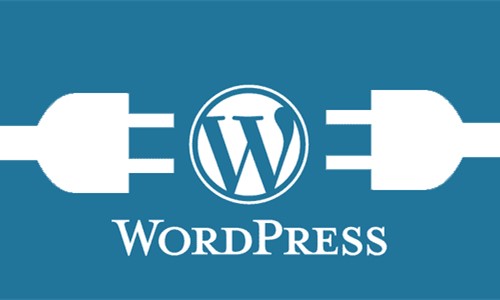 这篇文章主要介绍了wordpress无法安装更新主题插件的解决办法,需要的朋友可以参考下2020-12-27
这篇文章主要介绍了wordpress无法安装更新主题插件的解决办法,需要的朋友可以参考下2020-12-27- 发现几条比较实用的,适合 WordPress 实用的SQL语句。于是就赶紧收集分享出来了,需要的朋友可以参考下2017-09-23
wordpress在安装使用中出现404、403、500及502问题的分析与解决方法
wordpress是很多新手站长搭建个人博客最喜爱的程序,但是最近在使用WordPress的时候遇到了一些问题,所以想着将遇到问题总结分享出来,下面这篇文章主要给大家介绍了关于wo2017-08-11WordPress取消英文标点符号自动替换中文标点符号的优雅方法
这篇文章主要介绍了WordPress取消英文标点符号自动替换中文标点符号的优雅方法,需要的朋友可以参考下2017-04-04- 这篇文章主要给大家介绍了wordpress自定义上传文件类型的方法,如WordPress默认允许上传 .exe 后缀名的可运行文件,那么我们怎么禁止用户在WordPress后台发表文章时上传 .e2016-12-19
- 大家可能发现了当实现了前端用户中心,后台控制面板就失去了作用,那么限制其他用户进入后台控制面板就很有必要了!那么我们要怎么做呢?通过下面这篇文章分享的方法后,只2016-12-19
- 这篇文章主要介绍了WordPress实现回复文章评论后发送邮件通知的功能,涉及wordpress针对评论与邮件的相关操作技巧,需要的朋友可以参考下2016-10-11
- 这篇文章主要介绍了WordPress使用自定义文章类型实现任意模板的方法,可通过自定义文章类型来实现任意模版的使用,具有一定参考借鉴价值,需要的朋友可以参考下2016-10-11
WordPress后台地址被改导致无法登陆后台的简单解决方法
这篇文章主要介绍了WordPress后台地址被改导致无法登陆后台的简单解决方法,简单分析了后台无法登陆的原因与相应的解决方法,涉及针对wordpress配置项的简单修改,需要的朋友2016-10-11



最新评论